
Περιεχόμενο
- Ψάχνετε για έγγραφο που έχετε ήδη δημιουργήσει
- Δημιουργία νέου εγγράφου
- Εργασία με το Word στο Office Mobile για Android
- Εργασία με το Excel
Η σουίτα εφαρμογών της Microsoft Office είναι το πώς εκατομμύρια χρηστών κάνουν την εργασία τους καθημερινά. Το Word είναι το πώς δημιουργούν έγγραφα και γράφουν και επεξεργάζονται τις θέσεις τους πριν από μια μεγάλη συνάντηση. Το Excel είναι ο τρόπος με τον οποίο οργανώνουν τις στατιστικές τους και άλλες πληροφορίες που χρειάζονται για τη συνάντηση αυτή. Το PowerPoint είναι ο τρόπος με τον οποίο προσθέτουν οπτικά βοηθήματα και σαφήνεια στην παρουσίασή τους κατά τη διάρκεια της ίδιας συνάντησης. Το Microsoft Office Mobile είναι ο τρόπος με τον οποίο ο καθένας κάνει το μεγαλύτερο μέρος αυτού στο λειτουργικό σύστημα Android της Google.
Το Office Mobile για Android υπήρξε για λίγο, επιτρέποντας στους χρήστες να δημιουργούν και να επεξεργάζονται γρήγορα έγγραφα χωρίς να χρειάζεται να καθίσουν μπροστά στον υπολογιστή τους. Για λίγο όμως δεν ήταν κάτι που οι χρήστες μπορούσαν να πάρουν δωρεάν. Αντ 'αυτού, οι χρήστες Google Android έπρεπε να εγγραφούν για την υπηρεσία εγγραφής Office 365 της Microsoft. Ευτυχώς, η Microsoft απέλυσε αυτήν την απαίτηση όταν αποκάλυψε το Office για εφαρμογές iPad.
Δείτε πώς μπορείτε να χρησιμοποιήσετε το Microsoft Office Mobile στο Android.
Ψάχνετε για έγγραφο που έχετε ήδη δημιουργήσει
Πρωτίστως, η εφαρμογή Office Mobile για Android δεν είναι ακριβώς ο λόγος για την ενεργοποίηση της δημιουργίας εγγράφων. Αντίθετα, πρόκειται για έναν συνοδευτικό οδηγό, έναν εύκολο τρόπο για τους χρήστες του Office 2013 ή του Office for Mac να βλέπουν τα έγγραφά τους και να επεξεργάζονται ελαφρώς αρχεία όταν βρίσκονται μακριά από το σημειωματάριό τους ή το επιτραπέζιο υπολογιστή. Αυτός είναι ο λόγος για τον οποίο το Office Mobile βάζει τα έγγραφα που έχετε ήδη δημιουργήσει στο εμπρός μέρος της εμπειρίας σας.
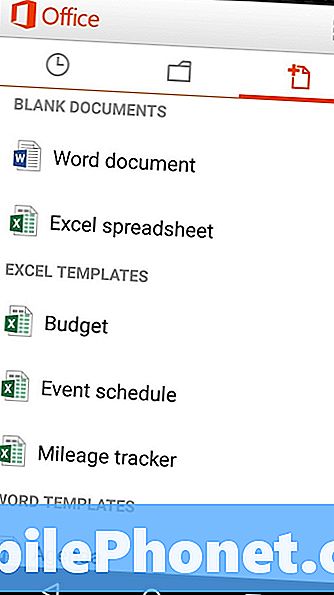
Όταν ανοίγετε αμέσως την εφαρμογή, θα δείτε μια λίστα όλων των εγγράφων που έχετε ανοίξει με χρονολογική σειρά. Η κύλιση προς τα κάτω στη λίστα σας επαναφέρει εγκαίρως.Αυτή η λίστα εμφανίζει έγγραφα που είναι αποθηκευμένα τοπικά, αλλά για να αξιοποιήσετε στο έπακρο το Office Mobile για Android, πρέπει να συνδεθείτε με την υπηρεσία OneDrive της Microsoft. Τα έγγραφα που αποθηκεύονται στο OneDrive εμφανίζονται σε κάθε σύγχρονη έκδοση του Office και συγχρονίζονται με την πάροδο του χρόνου, καθιστώντας αυτή την ανοιχτή οθόνη εγγράφων πολύ πιο χρήσιμη. Εάν διαθέτετε έναν Λογαριασμό της Microsoft που χρειάζεστε για να χρησιμοποιήσετε την εφαρμογή, έχετε ήδη αποθηκεύσει 15GB αποθήκευσης OneDrive.
Σύρετε προς τα αριστερά για να ανοίξετε έγγραφα που είναι αποθηκευμένα σε προγράμματα OneDrive, Dropbox ή SharePoint Server.
Δημιουργία νέου εγγράφου
Ακριβώς επειδή δεν προορίζεται για δημιουργία, δεν σημαίνει ότι δεν μπορεί να χρησιμοποιηθεί σε ένα τσίμπημα. Το Office Mobile για Android επιτρέπει στους χρήστες να δημιουργούν νέα έγγραφα από πρότυπα για το Word και το Excel. Αυτά τα πρότυπα περιλαμβάνουν υπολογιστικά φύλλα προϋπολογισμού, trackers χιλιομέτρων και περιγράμματα. Απλώς αγγίξτε έναν κενό τύπο για να δημιουργήσετε αυτό το έγγραφο.
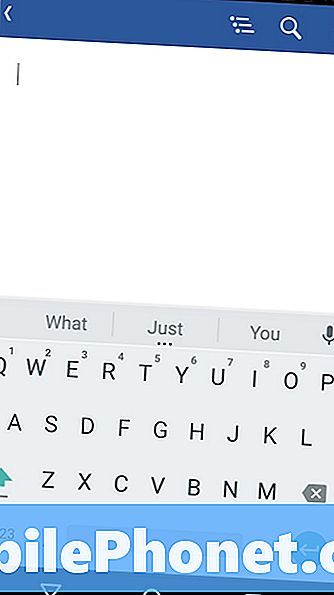
Εργασία με το Word στο Office Mobile για Android
Η εργασία με την εφαρμογή Word στο Office Mobile για το Android είναι αρκετά απλή. Έπεσε σε μια κενή σελίδα όπου μπορείτε να ξεκινήσετε αμέσως τη δημιουργία του εγγράφου σας χρησιμοποιώντας το προεπιλεγμένο πληκτρολόγιο του Android smartphone σας. Πληκτρολόγια χειρονομίας όπως το έργο Swipe. Μπορείτε επίσης να χρησιμοποιήσετε το πληκτρολόγιο Google για να υπαγορεύσετε ολόκληρες προτάσεις.
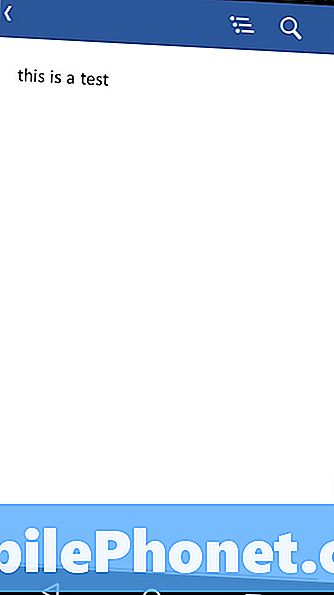
Το μενού στα δεξιά σας σας επιτρέπει να επιλέξετε ένα όνομα για το έγγραφο και να αλλάξετε τη μορφοποίησή του.
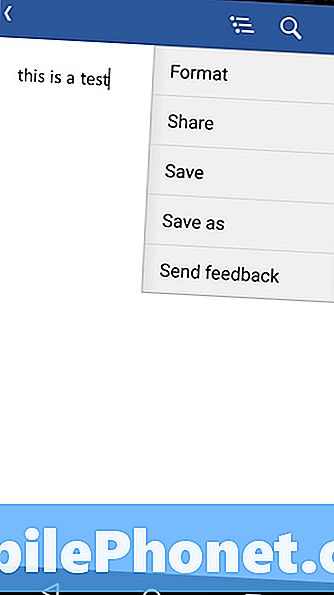
Πατήστε δύο φορές μια μεμονωμένη λέξη για να την επιλέξετε και τραβήξτε τους δύο κύκλους μεταξύ τους αν θέλετε να προσθέσετε λέξεις σε αυτό που έχετε επιλέξει.
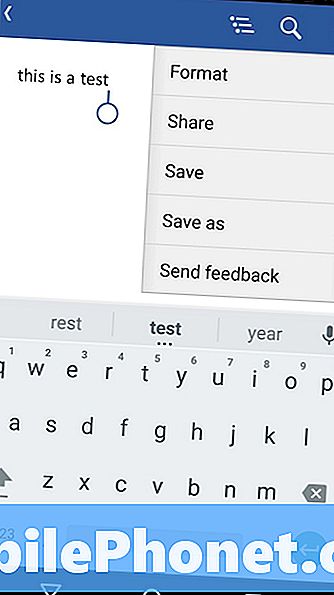
Πατώντας το κουμπί στην επάνω αριστερή γωνία, θα επιστρέψετε στην κύρια περιοχή του Office Mobile για Android. Όταν πατήσετε αυτή την επιλογή, θα ερωτηθείτε εάν θέλετε να αποθηκεύσετε το έγγραφο στο οποίο εργάζεστε.
Εργασία με το Excel
Τα έγγραφα Excel ακολουθούν τις περισσότερες από τις ίδιες γραμμές καθοδήγησης.
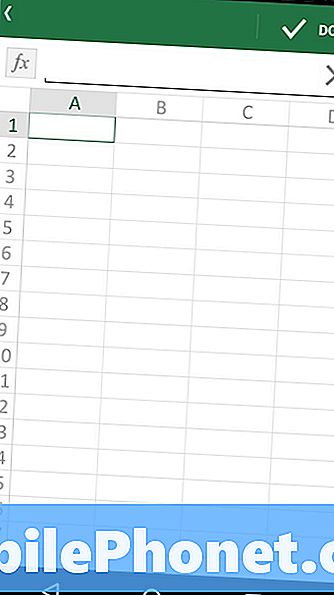
Το μενού στα δεξιά σας επιτρέπει να αλλάξετε τη διαλογή σε ό, τι κοιτάτε. Μέχρι τα επάνω είναι κουμπιά για την εναλλαγή μεταξύ φύλλων σε ένα βιβλίο του Excel.
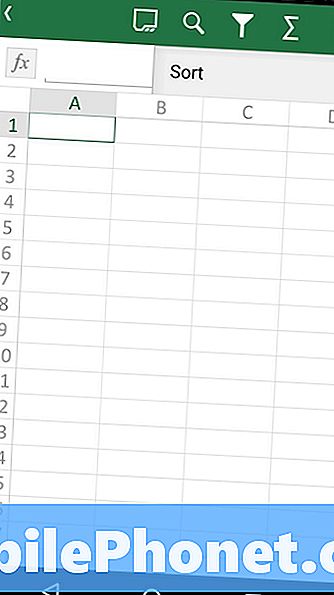
Υπάρχει ένας μεγεθυντικός φακός που επιτρέπει στους χρήστες να αναζητούν ολόκληρη την εξάπλωση του Excel για αριθμούς
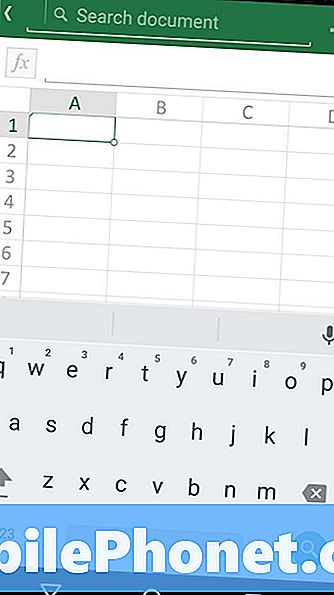
Η εργασία σε ένα κελί στο υπολογιστικό φύλλο είναι τόσο απλή όσο το χτύπημα σε αυτό. Η εργασία σε πολλαπλά κελιά απαιτεί από τους χρήστες να αγγίξουν το κελί με το οποίο θα θέλαμε να αρχίσουμε και στη συνέχεια να μετακινήσουμε αργά το δάχτυλό τους προς οποιαδήποτε κατεύθυνση.
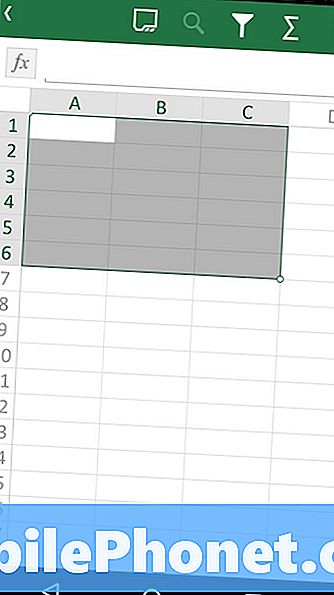
Μόλις επιλέξετε ένα κελί, μπορείτε να προσθέσετε αριθμητικές τιμές ή να δοκιμάσετε το χέρι σας δημιουργώντας έναν απλό τύπο για να κάνετε κάτι με τους αριθμούς που έχετε ήδη προσθέσει στο υπολογιστικό σας φύλλο.
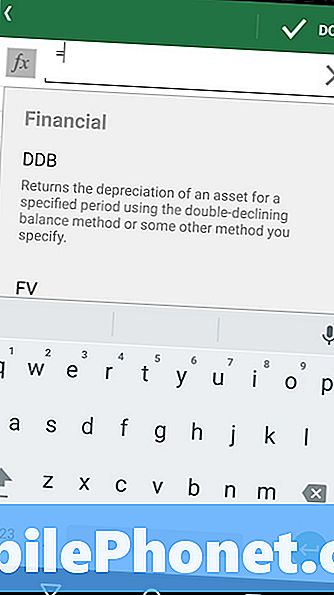
Το OneNote, ενώ περιλαμβάνεται στη σουίτα Office των εφαρμογών παραγωγικότητας στα Windows, δεν περιλαμβάνεται στο Office Mobile. Αντίθετα, υπάρχει ξεχωριστή εφαρμογή OneNote για χρήστες Android.
Είναι σημαντικό να καταλάβετε ότι το Office Mobile είναι μόνο ένα κενό διακοπής για τη Microsoft. Ως εκ τούτου, δεν είναι καλή ιδέα να εξαρτάται καθημερινά για οτιδήποτε άλλο εκτός από τα ελαφριά σημειώματα και τη δημιουργία νέων εγγράφων. Το Office Mobile έχει πολύ δύσκολο χρόνο με τη μορφοποίηση που δημιουργήθηκε από το Office 2013. Άλλες εφαρμογές του Office αποθηκεύουν αυτόματα, αλλά το Office Mobile για Android δεν σας αφήνει ευάλωτα σε τυχόν διακοπές που μπορεί να συμβούν. Τέλος, η δημιουργία του PowerPoint λείπει εντελώς από την εφαρμογή. Δοκιμάστε την εφαρμογή για να βεβαιωθείτε ότι διαθέτει τις λειτουργίες που χρειάζεστε, ώστε να μην σας περιμένουν εκπλήξεις όταν τις χρειάζεστε πραγματικά.
Διαβάστε: Δωρεάν tablet του Microsoft Office για Android έρχεται νωρίς
Η Microsoft διαθέτει άλλη εφαρμογή Office που διατίθεται στο Google Play Store, αλλά είναι ειδικά για Android Tablets.


